

Escrito por Nathan E. Malpass, Última actualización: 20 de febrero de 2025
Dependemos en gran medida de nuestros ordenadores, teléfonos inteligentes y otros dispositivos para almacenar y gestionar una gran cantidad de archivos, documentos, fotos y demás elementos importantes. Sin embargo, la comodidad del almacenamiento digital conlleva sus propios desafíos, y uno de los dilemas más comunes a los que nos enfrentamos es la eliminación accidental. Ya sea que haya borrado por error un documento crucial, fotos sentimentales o datos críticos, la sensación de pánico y pérdida es demasiado familiar.
La buena noticia es que la recuperación de datos ha avanzado mucho y es totalmente posible en Cómo llegar a los eliminados recientemente archivos y datos, incluso cuando parece que se han desvanecido en el abismo digital. En este artículo, exploraremos los métodos, herramientas y técnicas que puede utilizar para recuperar sus datos perdidos y recuperar esos archivos que creía perdidos para siempre. Por lo tanto, si se pregunta cómo acceder a los archivos eliminados recientemente, quédese con nosotros mientras revelamos los secretos para desbloquear sus tesoros digitales.
Parte 1. Cómo acceder a los archivos eliminados recientemente en AndroidParte 2. Cómo acceder a los archivos eliminados recientemente en iOSParte 3. La mejor manera de acceder a los datos eliminados recientemente en iOS
Cuando borras fotos o vídeos accidentalmente en tu dispositivo Android, puedes sentir pánico. Sin embargo, antes de empezar a buscar herramientas de recuperación complejas, el primer paso que debes dar es comprobar la aplicación Galería. Muchos dispositivos Android tienen una función integrada llamada álbum "Eliminados recientemente", que sirve como red de seguridad para tus archivos eliminados. medios eliminados.
Paso 1: abre la aplicación Galería
Para empezar, desbloquee su dispositivo Android y busque la aplicación Galería. Suele estar representada por un icono simple que parece una colección de fotos.
Paso 2: Accede al álbum “Eliminados recientemente”
En la aplicación Galería, normalmente encontrarás una sección denominada "Álbumes" o "Carpetas". Pulsa en esta sección para abrirla y, a continuación, busca el álbum "Eliminados recientemente". Este álbum está diseñado para almacenar fotos y vídeos eliminados temporalmente, lo que te da la oportunidad de recuperarlos.
Paso 3: seleccionar y restaurar
Dentro del álbum "Eliminados recientemente", encontrarás los archivos multimedia que has eliminado recientemente. Estos archivos suelen estar organizados por fecha de eliminación. Explora el álbum y selecciona los archivos que deseas recuperar.
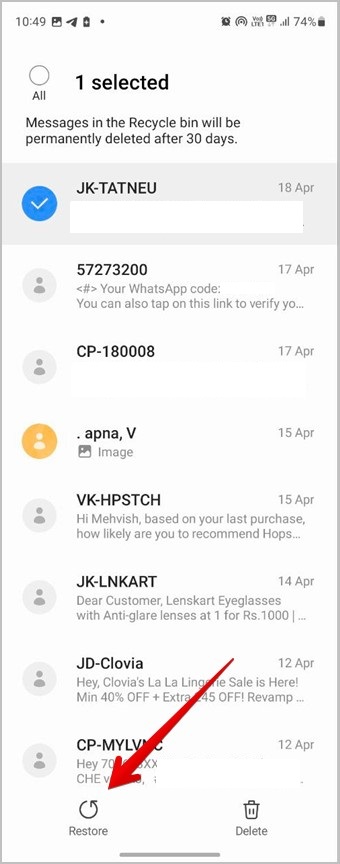
Paso 4: Restaurar o recuperar
Una vez que hayas elegido los archivos que deseas recuperar, normalmente verás una opción para restaurarlos o recuperarlos. Esta opción puede aparecer como un ícono con una flecha curva, "Restaurar" o "Recuperar". Tócala y los archivos seleccionados volverán a su ubicación original en tu Galería.
Es importante tener en cuenta que la disponibilidad del álbum "Eliminados recientemente" y sus funciones pueden variar según la marca y el modelo de tu dispositivo Android y la versión de la aplicación Galería que estés usando. Si no puedes encontrar este álbum en tu Galería o si tus archivos eliminados no están allí, no te preocupes; existen otros métodos y herramientas de recuperación especializadas que exploraremos en las secciones posteriores de esta guía.
Además del álbum "Eliminados recientemente" de la aplicación Galería, los dispositivos Android suelen incluir una carpeta "Eliminados recientemente" en el Administrador de archivos integrado del dispositivo. Esta carpeta puede ser un salvavidas cuando buscas recuperar varios tipos de archivos eliminados, no solo fotos y videos. A continuación, te indicamos cómo acceder a ella:
Paso 1: Abra su Administrador de archivos
Comienza desbloqueando tu dispositivo Android y busca la aplicación Administrador de archivos. El ícono puede parecer una carpeta o un cajón de archivos y suele tener la etiqueta "Archivos", "Administrador de archivos" o algo similar.
Paso 2: navegue hasta la carpeta de elementos eliminados recientemente
Dentro del Administrador de archivos, explora las opciones disponibles y busca una carpeta denominada "Eliminados recientemente" o "Papelera". Aquí es donde Android suele almacenar temporalmente los archivos eliminados de varias aplicaciones y ubicaciones.
Paso 3: Explorar y recuperar
Una vez que hayas localizado la carpeta "Eliminados recientemente", ábrela para ver los archivos y datos que contiene. Es posible que encuentres una variedad de elementos eliminados de diferentes aplicaciones y directorios aquí. Explora el contenido para identificar los archivos que deseas recuperar.
Paso 4: Restaurar o recuperar
Seleccione los archivos que desea recuperar y luego busque una opción para restaurarlos o recuperarlos. Esta opción podría estar representada por un ícono con una flecha curva, "Restaurar" o "Recuperar". Púlselo y, por lo general, los archivos seleccionados se restaurarán a sus ubicaciones originales en su dispositivo.
Vale la pena señalar que la disponibilidad y funcionalidad de la carpeta "Eliminados recientemente" en el Administrador de archivos puede variar entre los dispositivos Android y sus respectivas versiones del sistema operativo. Algunos dispositivos pueden tener una función de "Papelera" o "Papelera de reciclaje", mientras que otros pueden no ofrecer esta función en absoluto.
Google Drive no solo es una potente solución de almacenamiento en la nube, sino que también ofrece una forma cómoda de recuperar archivos eliminados recientemente en tu dispositivo Android. Si has hecho una copia de seguridad de tus datos en Google Drive, estás de suerte. A continuación, te indicamos cómo utilizarlo para recuperar datos:
Paso 1: abre Google Drive
Desbloquea tu dispositivo Android y busca la aplicación Google Drive. Está representada por un logotipo triangular con diferentes tonos de verde. Pulsa sobre la aplicación Google Drive para abrirla.
Paso 2: Accede a la “Papelera” o “Bin”
En la aplicación Google Drive, toca el ícono de menú (generalmente representado por tres líneas horizontales) en la esquina superior izquierda. En el menú, selecciona “Papelera”. Aquí es donde se almacenan temporalmente los archivos eliminados.
Paso 3: Busque y restaure archivos eliminados
Dentro de la carpeta "Papelera" o "Bin", verás una lista de archivos y carpetas que has eliminado. Navega por los elementos para localizar los archivos que quieres recuperar. Mantén pulsados los archivos que quieres restaurar para seleccionarlos. Una vez que hayas seleccionado los archivos, pulsa la opción "Restaurar", que suele estar representada por una flecha curva o un icono similar. Esta acción restaurará los archivos seleccionados a sus ubicaciones originales en Google Drive.
Paso 4: revisa tu dispositivo
Después de restaurar los archivos en Google Drive, verifique su dispositivo Android para ver si se sincronizaron y restauraron automáticamente en sus respectivas aplicaciones o carpetas. Según las aplicaciones y la configuración, es posible que sus archivos se descarguen automáticamente y estén disponibles para su uso.
El uso de Google Drive para la recuperación de datos de Android es eficaz, especialmente si realiza copias de seguridad de sus datos en la nube con regularidad. Sin embargo, es importante tener en cuenta que este método funciona principalmente con archivos y datos que haya almacenado o respaldado previamente en Google Drive.
iOS Los dispositivos ofrecen una función conveniente que le permite recuperar fotos y archivos adjuntos eliminados recientemente directamente desde la aplicación Mensajes. A continuación, le indicamos cómo hacerlo:
Paso 1: abre la aplicación Mensajes
Desbloquee su dispositivo iOS y localice la aplicación Mensajes, que generalmente está representada por un ícono de burbuja de diálogo verde.
Paso 2: Acceda a la carpeta “Eliminados recientemente”
Dentro de la aplicación Mensajes, abre la conversación que contenía las fotos o los archivos adjuntos que quieres recuperar. En la conversación, pulsa sobre el nombre o la foto de perfil del contacto en la parte superior de la pantalla para acceder a la pantalla de información del contacto. Desplázate hacia abajo en la pantalla de información del contacto para encontrar la sección "Archivos adjuntos". En la sección "Archivos adjuntos", pulsa sobre "Eliminados recientemente" para acceder a los archivos y archivos adjuntos eliminados recientemente relacionados con esta conversación.
Paso 3: Recuperar los archivos eliminados
En la carpeta "Eliminados recientemente", verás una lista de fotos, videos y otros archivos adjuntos que se eliminaron recientemente de la conversación. Busca los archivos que deseas recuperar y tócalos para seleccionarlos. Puedes seleccionar varios elementos si es necesario. Después de seleccionar los archivos, busca una opción para recuperarlos o deshacer la eliminación. Esta opción suele estar representada por un botón "Recuperar" o algo similar. Tócalo para restaurar los archivos seleccionados a la conversación. Una vez recuperados, los archivos volverán a estar en la conversación y podrás acceder a ellos como lo harías normalmente.
Este método es especialmente útil para recuperar fotos y archivos adjuntos de la aplicación Mensajes, que pueden incluir imágenes, videos, mensajes de voz y otros archivos multimedia compartidos en conversaciones de texto. Es una forma rápida y sencilla de recuperar elementos eliminados recientemente sin necesidad de aplicaciones o herramientas adicionales.
Tenga en cuenta que la disponibilidad y la funcionalidad de la carpeta "Eliminados recientemente" en la aplicación Mensajes pueden variar ligeramente según la versión y la configuración de su dispositivo iOS. Si no puede encontrar los archivos eliminados que está buscando en esta carpeta o si necesita recuperar archivos de otras fuentes, exploraremos métodos adicionales de recuperación de datos de iOS en las próximas secciones.
Si borraste fotos o videos accidentalmente en tu dispositivo iOS, a menudo puedes recuperarlos usando el álbum "Eliminados recientemente" en la aplicación Fotos. Esta función proporciona una red de seguridad para los archivos multimedia eliminados, lo que te permite restaurarlos dentro de un período de tiempo determinado. A continuación, te indicamos cómo usarla:
Paso 1: abre la aplicación Fotos
Desbloquee su dispositivo iOS y localice la aplicación Fotos, generalmente representada por un ícono de flor multicolor.
Paso 2: Accede al álbum “Eliminados recientemente”
Dentro de la aplicación Fotos, toca la pestaña "Álbumes" en la parte inferior de la pantalla. Desplázate hacia abajo para buscar y tocar el álbum "Eliminados recientemente". Este álbum está diseñado específicamente para almacenar temporalmente fotos y videos eliminados.
Paso 3: Ver y restaurar medios eliminados
En el álbum "Eliminados recientemente", verás una colección de fotos y vídeos que has eliminado recientemente. Estos elementos suelen estar organizados por fecha de eliminación. Explora el álbum y selecciona las fotos o los vídeos que quieres recuperar. Para seleccionar varios elementos, pulsa "Seleccionar" en la esquina superior derecha y, a continuación, elige los elementos.
Una vez que hayas hecho tu selección, pulsa el botón "Recuperar". Este botón suele estar representado por un icono que parece una flecha curva y suele estar situado en la esquina inferior derecha de la pantalla. Confirma tu acción cuando se te solicite. Las fotos y los vídeos seleccionados se restaurarán a su ubicación original en la aplicación Fotos.
Tenga en cuenta que la disponibilidad y la funcionalidad del álbum "Eliminados recientemente" pueden variar ligeramente según la versión y la configuración de su dispositivo iOS. En la mayoría de los casos, las fotos y los vídeos eliminados permanecen en este álbum durante un período de 30 días antes de que se eliminen de forma permanente. Sin embargo, es fundamental actuar con rapidez si desea recuperar sus archivos, ya que pueden eliminarse automáticamente después de este período de gracia.
Usar el álbum "Eliminados recientemente" en la aplicación Fotos es una forma sencilla y eficaz de recuperar archivos multimedia eliminados recientemente sin necesidad de aplicaciones o herramientas de terceros. Si necesitas recuperar otros tipos de datos o si este método no funciona en tu caso específico, exploraremos métodos alternativos de recuperación de datos de iOS en las próximas secciones.
Los dispositivos iOS vienen equipados con una aplicación Archivos integrada que te permite administrar varios tipos de archivos, incluidos documentos, fotos y videos. También puedes usar la aplicación Archivos para acceder y recuperar archivos eliminados recientemente. A continuación, te indicamos cómo hacerlo:
Paso 1: Abra la aplicación Archivos
Desbloquee su dispositivo iOS y busque la aplicación Archivos, que generalmente está representada por un ícono de carpeta azul.
Paso 2: Accede a la sección “Eliminados recientemente”
Dentro de la aplicación Archivos, toca "Explorar" en la parte inferior de la pantalla para acceder a las ubicaciones de tus archivos. Desplázate hacia abajo en la sección "Explorar" para buscar y tocar "Eliminados recientemente". Aquí es donde iOS almacena temporalmente los archivos eliminados en diferentes aplicaciones y directorios.
Paso 3: Recuperar archivos eliminados
En la sección "Eliminados recientemente", verá una lista de archivos y carpetas que se han eliminado de varias ubicaciones en su dispositivo. Explore la lista para identificar los archivos que desea recuperar. Toque los archivos para seleccionarlos. Puede seleccionar varios elementos si es necesario.
Después de seleccionar los archivos, busque una opción para recuperarlos o restaurarlos. Esta opción suele estar representada por un botón "Recuperar" o un icono similar. Púlselo para restaurar los archivos seleccionados a sus ubicaciones originales. Según el tipo de archivo y la aplicación que haya utilizado para crearlos o acceder a ellos, es posible que se restauren en sus respectivas aplicaciones o directorios.
El uso de la sección "Eliminados recientemente" de la aplicación Archivos es un método versátil para recuperar una variedad de archivos eliminados recientemente, incluidos documentos, fotos y videos. Proporciona una ubicación central para administrar elementos eliminados de diferentes fuentes en su dispositivo iOS.
Si bien iOS ofrece métodos integrados para recuperar archivos eliminados recientemente, es posible que no siempre sean suficientes, especialmente si ha eliminado datos de forma permanente o si necesita recuperar tipos específicos de datos, como mensajes, chats de WhatsApp o datos de aplicaciones. En tales casos, el iPhone 15 es compatible con software de recuperación de datos de terceros como Recuperación de datos de FoneDog iOS puede ser un salvavidas
FoneDog iOS Data Recovery no se limita a fotos; puede recuperar una amplia gama de tipos de datos, incluidos mensajes, contactos, videos, notas y más. Esta versatilidad lo convierte en una solución integral para varios escenarios de pérdida de datos. Los contactos del iPhone desaparecen aleatoriamente, te puede ayudar.
El software ofrece una interfaz intuitiva y fácil de usar que no requiere conocimientos técnicos. Puede navegar fácilmente a través del proceso de recuperación, lo que lo hace accesible tanto para principiantes como para usuarios experimentados. FoneDog prioriza la seguridad y la eficiencia de los datos. Garantiza que los archivos recuperados estén intactos y seguros durante el proceso de recuperación. Además, el proceso de recuperación es rápido, lo que minimiza el tiempo de inactividad.
iOS Data Recovery
Recupere fotos, videos, contactos, mensajes, registros de llamadas, datos de WhatsApp y más.
Recupere datos de iPhone, iTunes e iCloud.
Compatible con los últimos iPhone e iOS.
Descargar gratis
Descargar gratis

A continuación se explica cómo utilizar FoneDog iOS Data Recovery para recuperar datos eliminados recientemente:
Paso 1: descargue e instale FoneDog iOS Data Recovery
Visita el sitio web de FoneDog y descarga el software de recuperación de datos de iOS para tu computadora con Windows o macOS. Instala el software siguiendo las instrucciones que aparecen en pantalla.
Paso 2: Inicie FoneDog iOS Data Recovery
Después de la instalación, inicie el software FoneDog iOS Data Recovery en su computadora.
Paso 3: conecta tu dispositivo iOS
Utilice un cable USB para conectar su dispositivo iOS a la computadora. Si se le solicita, desbloquee su dispositivo iOS y toque "Confiar" en el dispositivo para establecer una conexión.
Paso 4: Seleccione el modo de recuperación de datos
En FoneDog iOS Data Recovery, normalmente encontrarás varios modos de recuperación, como "Recuperar desde el dispositivo iOS", "Recuperar desde la copia de seguridad de iTunes" y "Recuperar desde la copia de seguridad de iCloud". Elige el modo adecuado según tu situación. Para recuperar datos eliminados recientemente directamente desde tu dispositivo iOS, selecciona "Recuperar desde el dispositivo iOS".
Paso 5: Escanee su dispositivo iOS
FoneDog iOS Data Recovery analizará ahora el dispositivo iOS conectado y lo escaneará en busca de datos eliminados. Este proceso puede tardar unos minutos, según la cantidad de datos que tenga el dispositivo.
Paso 6: Vista previa y selección de datos
Una vez que se complete el análisis, verá una lista de categorías de datos recuperables, como mensajes, contactos, fotos, videos y más. Haga clic en la categoría que contiene los datos que desea recuperar. Puede obtener una vista previa de los datos encontrados y seleccionar los elementos específicos que desea recuperar.
Paso 7: Recuperar datos eliminados
Después de seleccionar los datos que desea recuperar, haga clic en el botón "Recuperar". Elija una ubicación en su computadora para guardar los archivos recuperados.
Paso 8: Acceda a los datos recuperados
Una vez que se complete el proceso de recuperación, podrá acceder a los datos recuperados en su computadora. Según el tipo de datos, podrá importarlos nuevamente a su dispositivo iOS o usarlos según sea necesario.
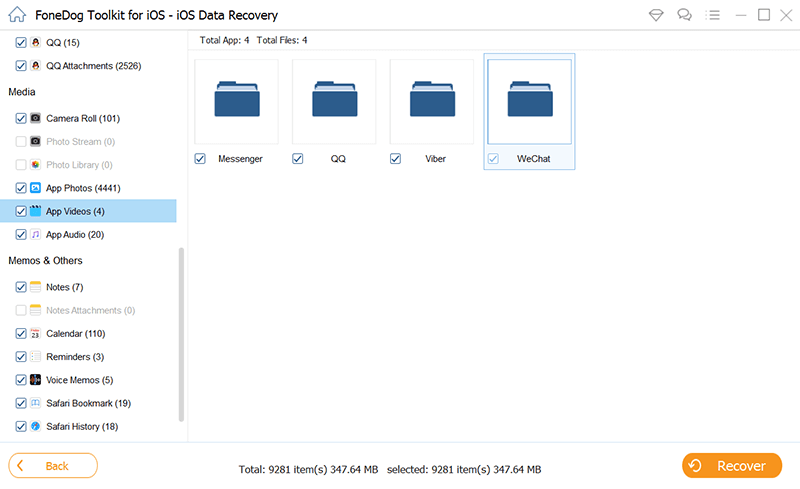
FoneDog iOS Data Recovery ofrece una solución integral para recuperar datos eliminados recientemente en dispositivos iOS, incluidas fotos, mensajes, contactos, historial de llamadas, datos de WhatsApp y más. Es especialmente útil cuando los métodos de recuperación integrados pueden no ser suficientes o cuando necesitas recuperar tipos de datos específicos. Sin embargo, ten en cuenta que el éxito de la recuperación de datos puede variar según factores como el tiempo transcurrido desde la eliminación y las limitaciones específicas del dispositivo.
Comentario
Comentario
iOS Data Recovery
Hay tres maneras de recuperar datos borrados del iPhone o iPad.
descarga gratuita descarga gratuitaHistorias de personas
/
InteresanteOPACO
/
SIMPLEDificil
Gracias. Aquí tienes tu elección:
Excellent
Comentarios: 4.7 / 5 (Basado en: 108 El número de comentarios)